=====
1、首先,在电脑桌面找到【我的电脑】(或【计算机】)的图标,鼠标右键点击。
2、在弹出的选型中,点击【管理】选项。
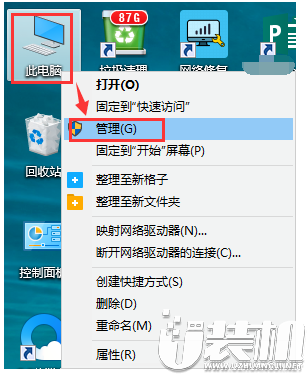
3、在弹出的【计算机管理】窗口中,点击左侧的【磁盘管理】。
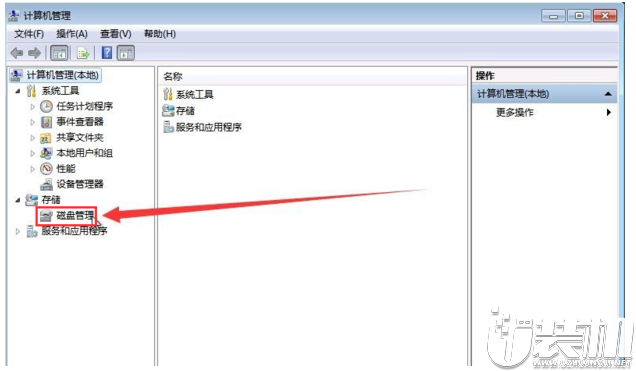
4、在右侧弹出的磁盘里,可以看到除了一个系统保留分区之外,只有C盘一个分区。鼠标右键点击【C盘】分区,在选项中找到并点击【压缩卷】。
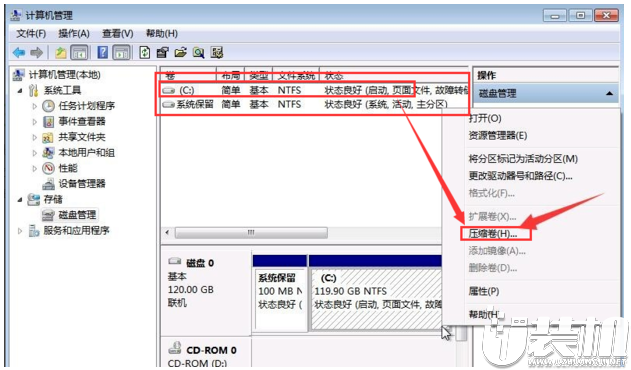
5、点击之后,计算机开始【查询压缩空间】,看看C盘分区有多少空间可分配给其他分区。
6、【查询】完成之后,会弹出【压缩C】窗口。在【输入压缩空间量】中输入我们用来分配给其他分区的容量数值(默认是可用的最大值),点击【压缩】。
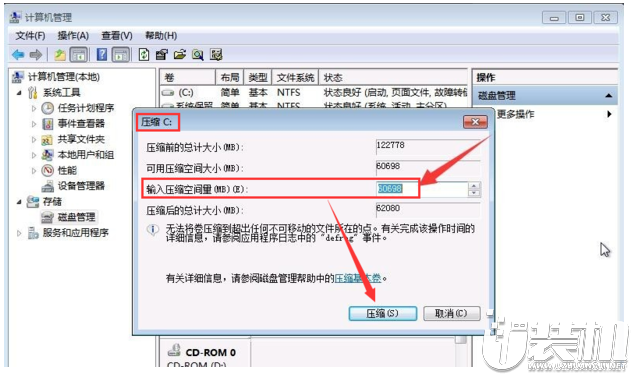
7、【压缩】之后,磁盘中多出一个【未分配】区域,同时C盘容量被压缩变小。
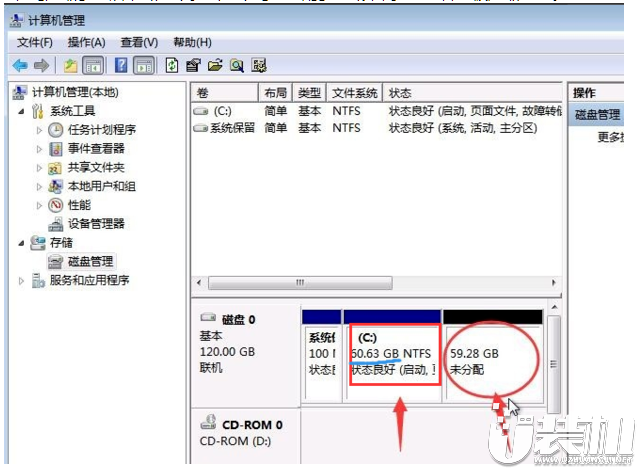
8、然后,鼠标右键点击【未分配】区域,在弹出的选项中点击【新建简单卷】,在【未分配】区域中新建分区。(可以根据自己的喜好和需要决定新建个数。)
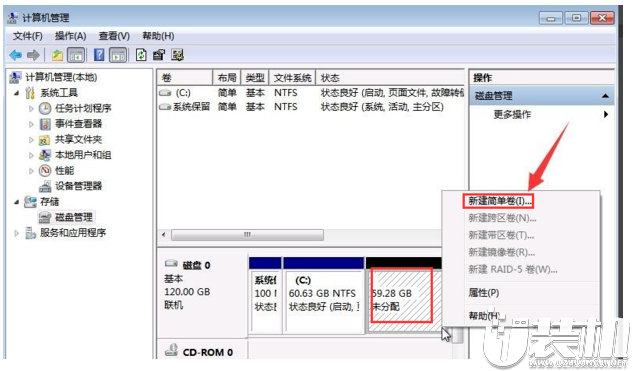
优装机下载站(http://www.uzhuangji.net/)版权所有(网站邮箱:gua_niu66@163.com)闽ICP备2022007482号-1
本站资源均收集整理于互联网,其著作权归原作者所有,如果有侵犯您权利的资源,请来信告知,我们将及时撤销相应资源。